こんにちは、専門学校講師のイラレさんです。今回は、イラレで作る金色の背景です。
金箔がちりばめられたようなデザインで、なかなか高級感がある仕上がりになっていると思いませんか?和モダンとか日本を感じさせる用途で使う良さそうです。
ちなみに、こんな感じに使えます。
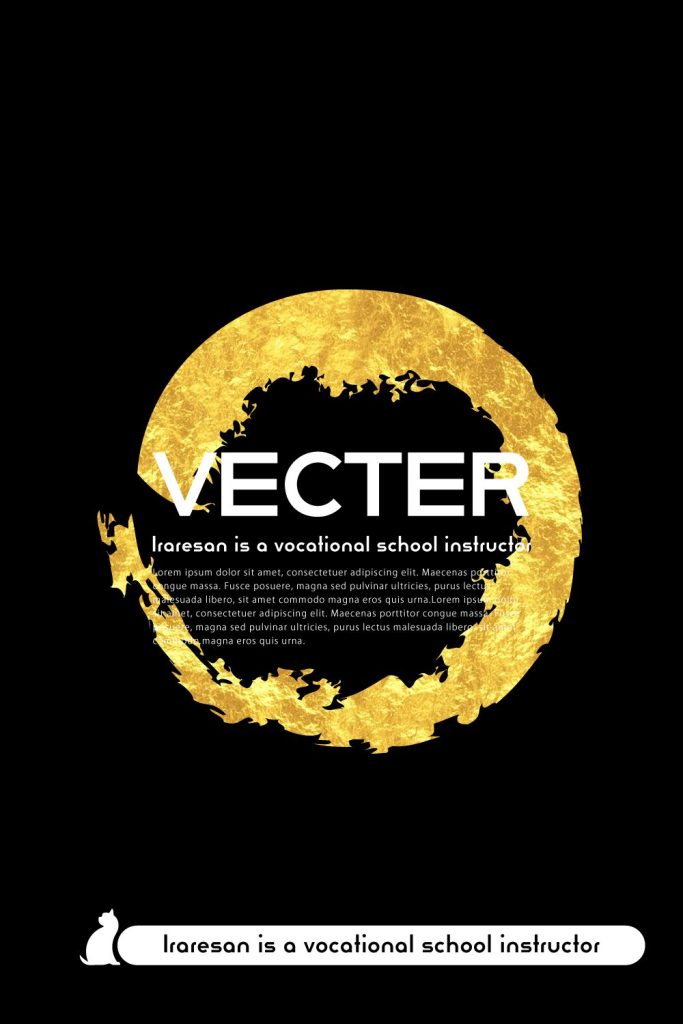
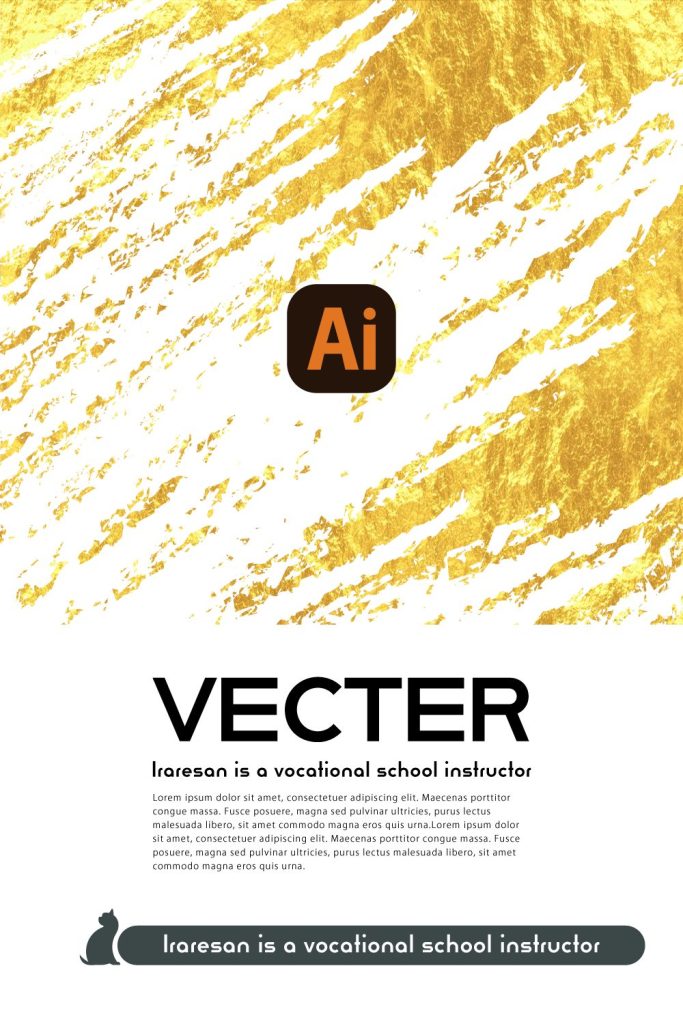
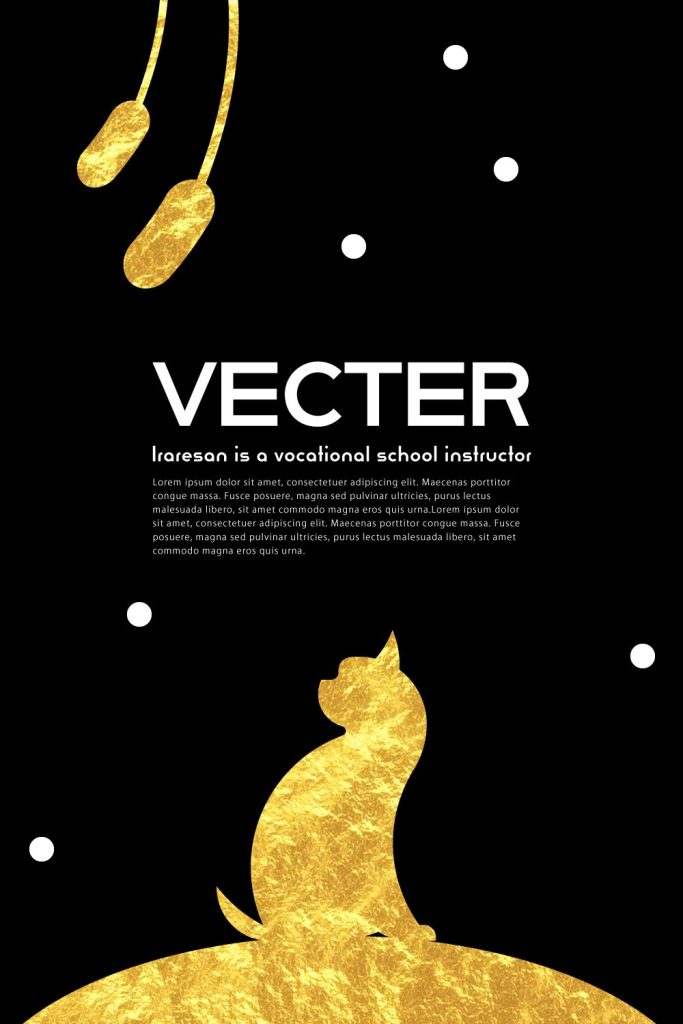
ここでのポイントは以下の通りです
- 金色をどう表現するか?
- 金箔らしく仕上げるには?
ちなみに以前、このブログで紹介した【ゴールドって何色?】イラストレーターで金色の文字を表現する方法を解説とはまた違ったやり方です。ぜひ最後までご覧ください。
金色をどう表現するか?
いきなり結論から入りますが金色の表現方法は、ずばり金箔の写真をそのまま使います。なので、
あとはどうやってデザインした形に金箔をはめ込むか?ここがポイントになってきますね。
ちなみに左の画像が私が使ったフリー素材です
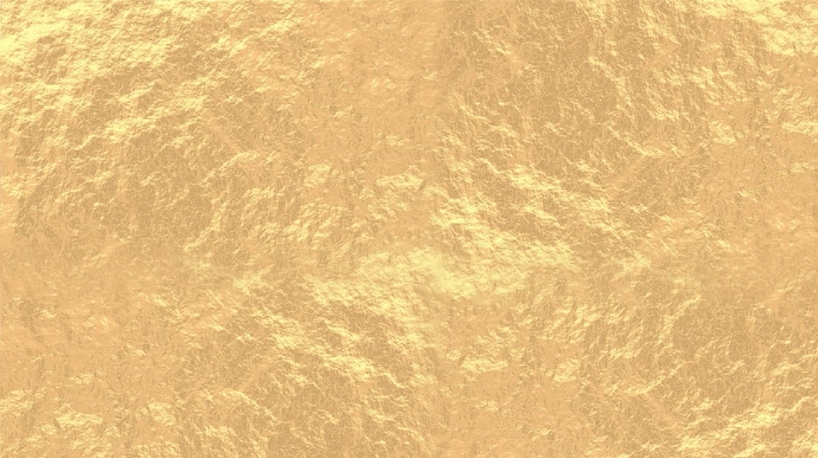
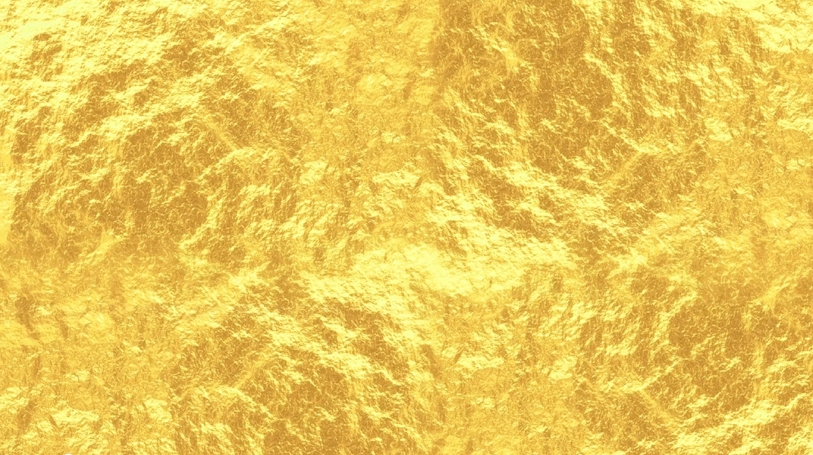
無料で使えるからなのか、結構地味な印象じゃないですか?
そのままだと彩度もコントラストも低くてお世辞にもキラキラ輝く豪華な感じとは言えないですね。
必要であればフォトショップで加工する
ですがそこは、フォトショップを使って「明るさや彩度をいじれば問題ないかな?」と判断をしてこのフリー素材を選びました。なのでフォトショップが使える人は、質感重視で選んで大丈夫です。
上手く使えないって人は、なんていうか…頑張って探しましょう。これを機にフォトショップも覚えるってのもありだと思います。
で、素材が用意できたらイラストレーターに戻ります。
金箔らしく仕上げるには?
こちらがillustratorの画面です
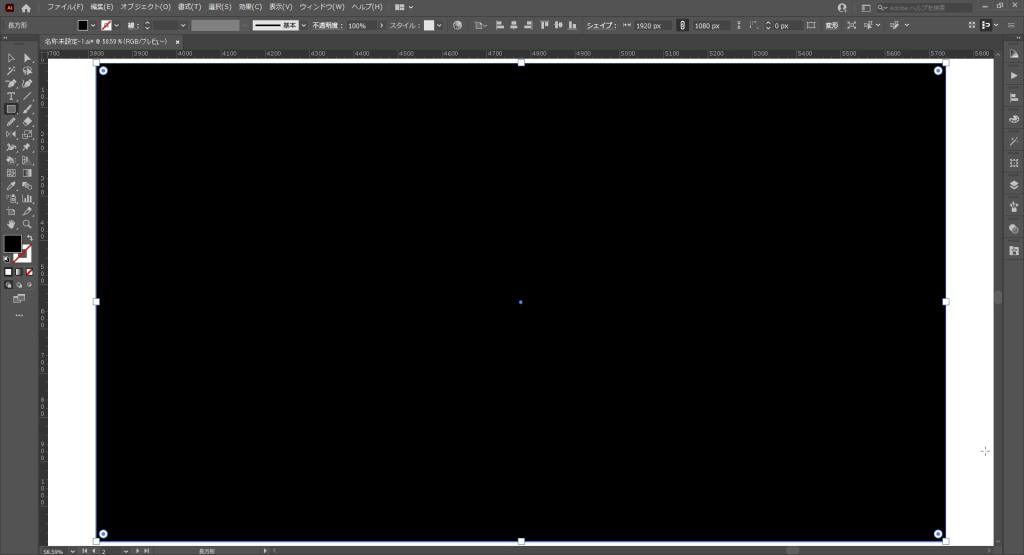
イラレに戻って黒い背景を作りました。長方形ツールでアートボードと同じサイズの四角を作ればOKです。
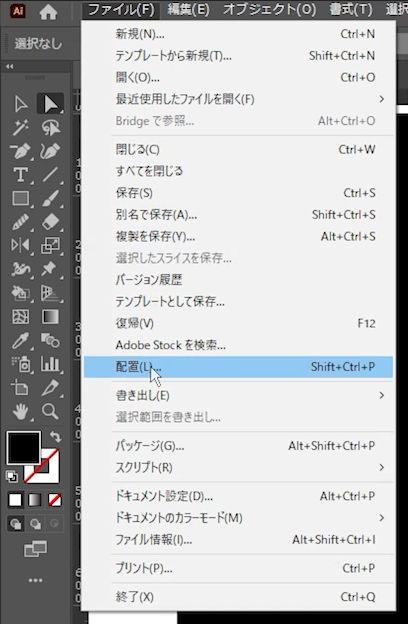
その上に金箔の画像を配置しましょう。
画像を配置する時は、左上のファイル > 配置から画像を選択します。
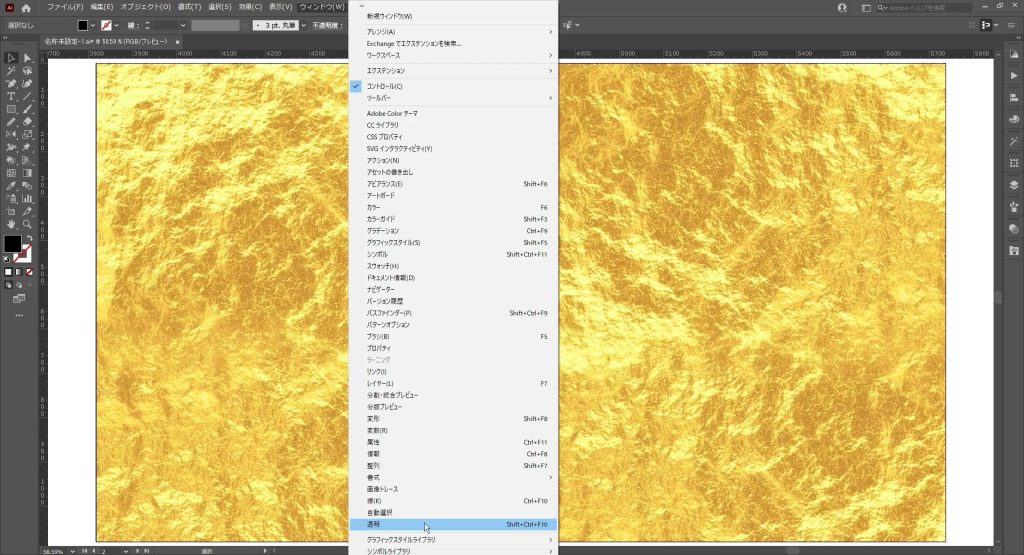
後はこの後の操作で必要になるので ウィンドウ > 透明から透明パネルを表示します。すると下のようなパネルが開きます。選択ツールで金箔をクリックしてから見ると…
マスクを作る。マスクとは?
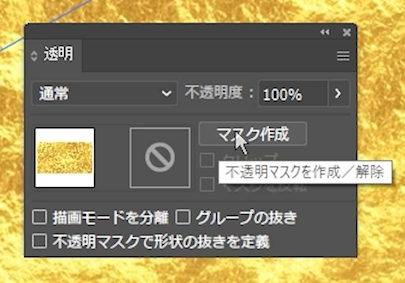
金箔の画像にマスクを作成できます。マスクは「隠す」という意味があるのですが、これで不要な部分を隠す、要は見た目には切り抜いた風に見えます。
考え方としては、白い部分が見える部分で、黒い部分が隠れる部分になります。でマスク作成をクリックすると…
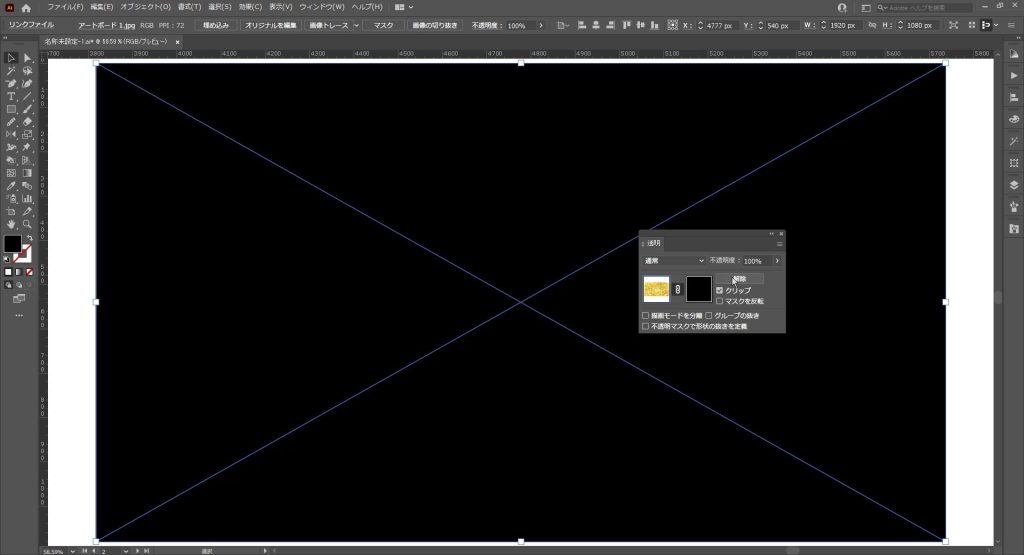
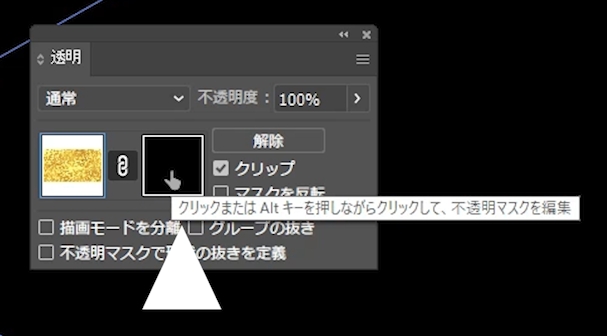
金箔が消えました。不透明マスクの部分が真っ黒になっていますね。つまり金箔が全部マスクで隠され見えなくなったってことです。で、不透明マスクを選んだ状態で白い丸を描くと…
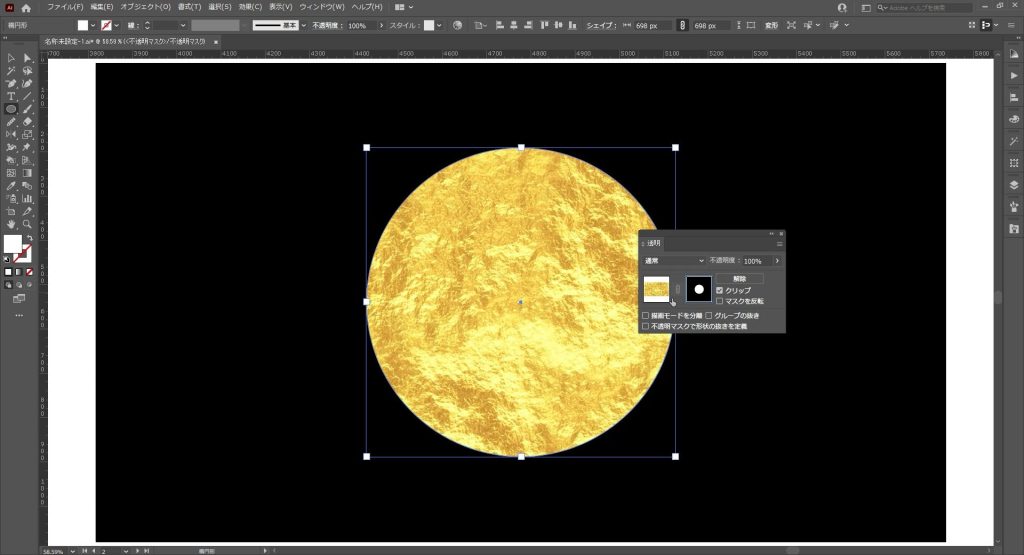
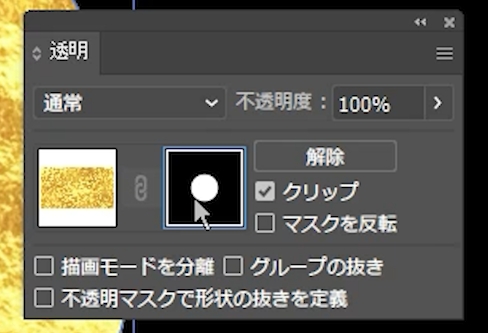
金箔が出てきました!大事なことなのでもう一度言いますが「白い部分が見える部分で、黒い部分が隠れる部分になります。」不透明マスクを選んだ状態で白い丸を追加した結果、その部分だけ金箔が見えるようになったという事です。あとは形にしていくだけです。
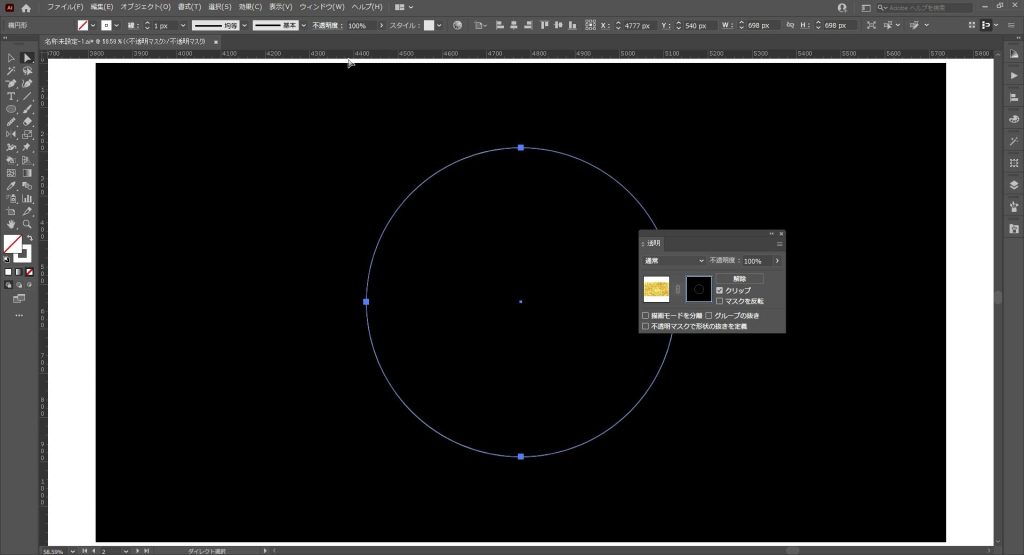
白い丸ができたら、白い部分を塗りから線に変更します。
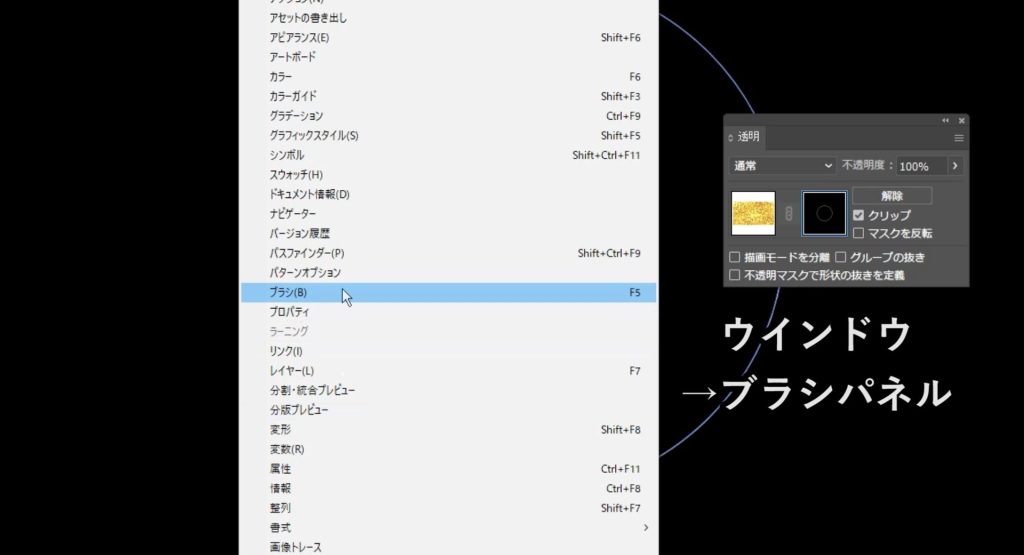
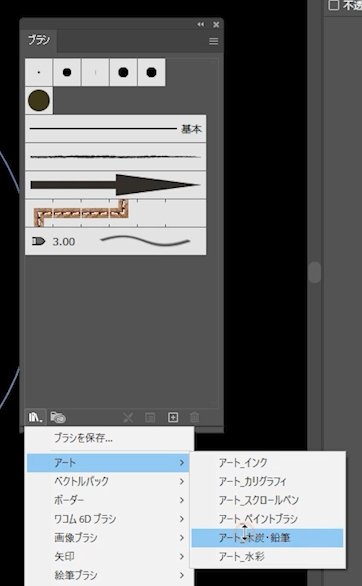
ブラシ → ブラシライブラリメニュー → アート_木炭・鉛筆
好みの線と線幅にしたら…
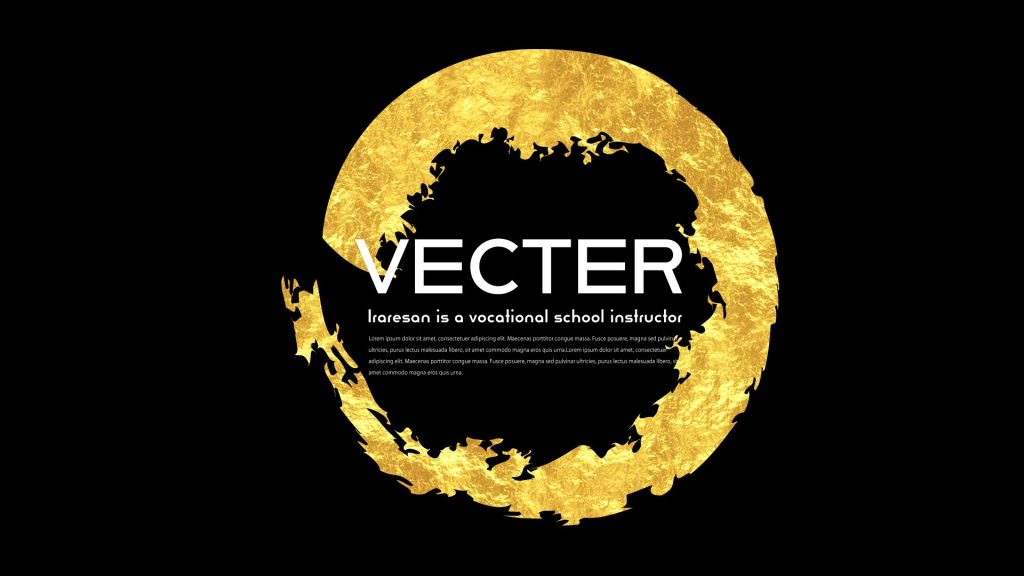
完成です!
バリエーションをつけたい時は?
まとめると画像を配置してその一部分だけマスクで隠すというのが、今回の方法です。バリエーションをつけてみたいという人は、動画もご覧ください。全部作成してみています。(少し古い動画で言葉足らずなところがあるかもしれません。ごめんなさい)

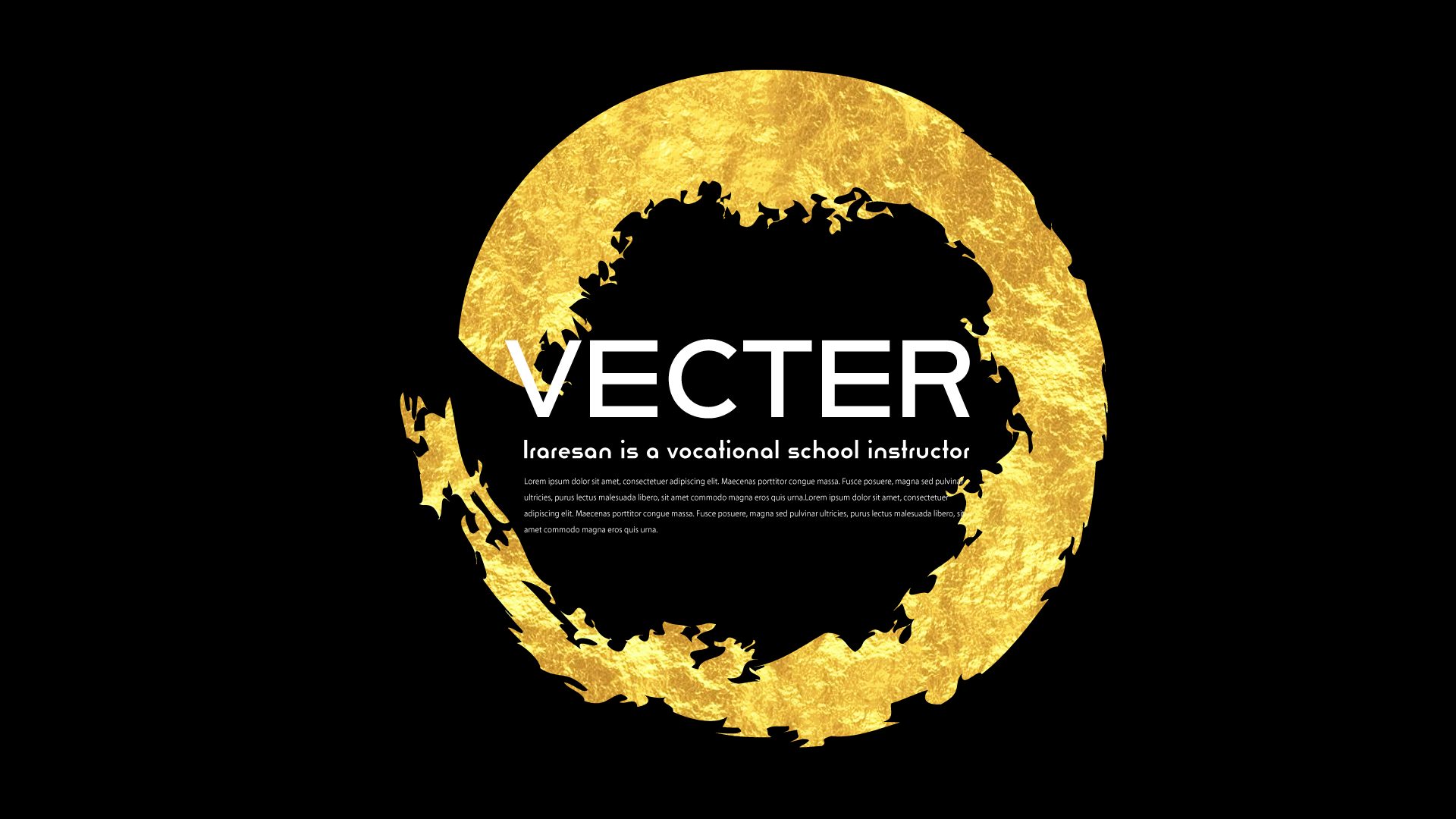


コメント